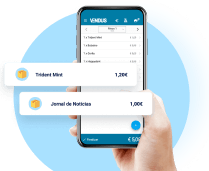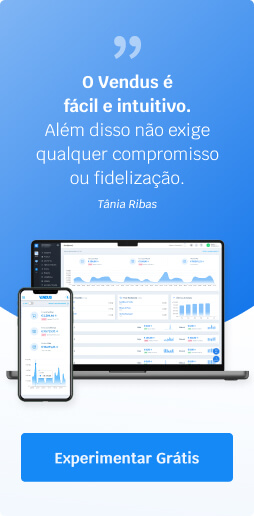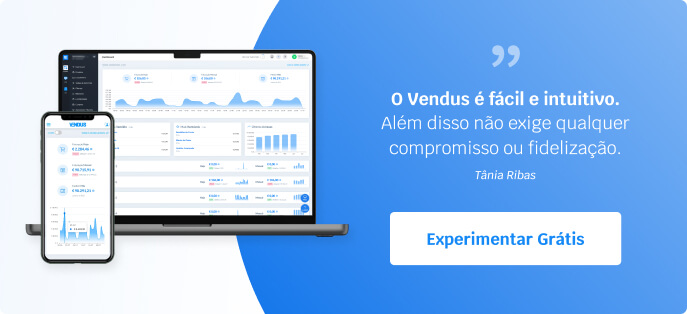Criamos um método muito simples para que possa, em poucos passos e com orientação, efetuar todos os procedimentos que implicam uma troca, devolução ou "anulação" de uma fatura. Esta funcionalidade está disponível no Ponto de Venda. Veja agora um exemplo de como é fácil efetuar uma troca.
Trocar Produto/Serviço
1º Selecionar a Ação
- Dirija-se a POS > Iniciar Ponto de Venda;
- Clique em Documentos (menu topo direito da página) > Trocas, Devoluções e Anulações;
- Começamos por lhe perguntar o que pretende fazer. Neste caso, selecione Troca de Itens.
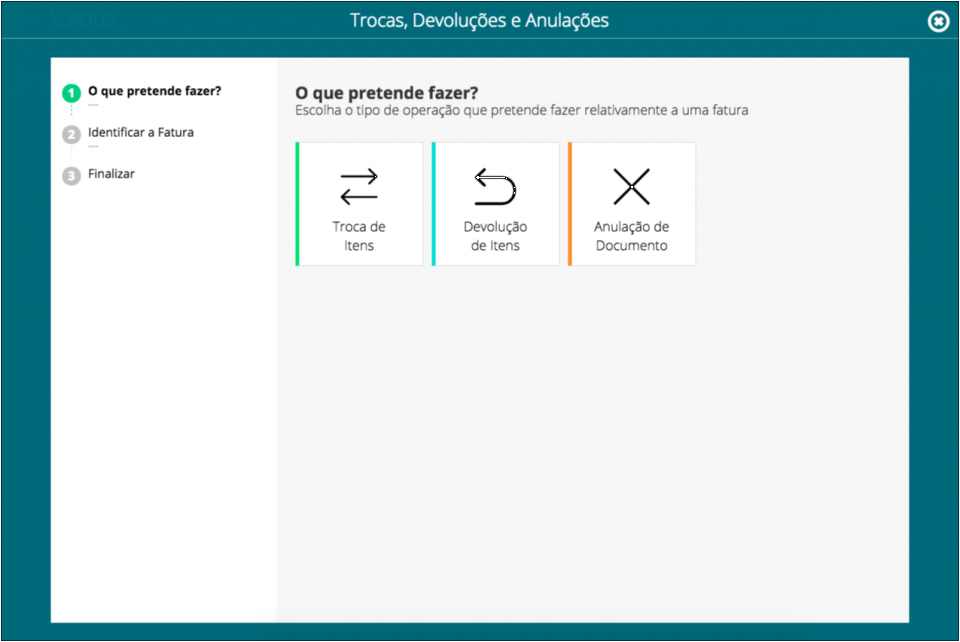
2º Identificar a Fatura
Neste passo, identifique qual a fatura associada ao produto que pretende trocar. Para isso, poderá pesquisar no respetivo campo pelo número da mesma ou o NIF do cliente. Clique em Ver (lado direito) para confirmar os dados da fatura, se necessário.
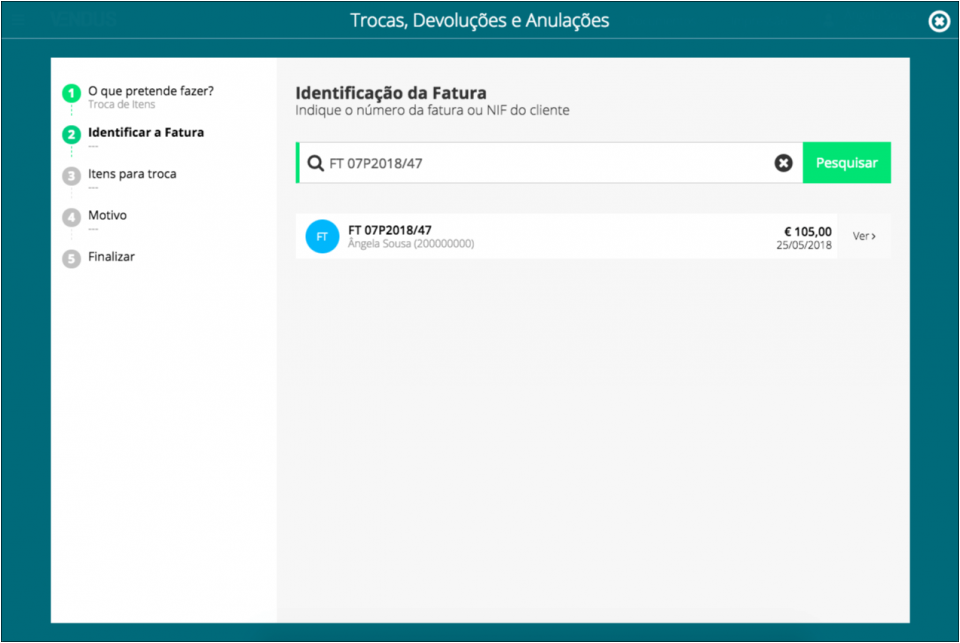
3º Selecionar Itens para Troca
Após selecionada a fatura, é tempo de selecionar o/s artigo/s que pretende trocar.

4º Indicar o Motivo
Como vai efetuar uma troca, vai necessitar dar saída do valor da fatura anterior para criar uma nova com os dados corretos. Sempre que é necessário "anular" faturas emitidas, é emitida uma nota de crédito. No entanto, a Autoridade Tributária obriga a justificar este movimento, ou seja, a indicar na nota de crédito o motivo pelo qual a mesma está a ser emitida. Como os motivos são muitas vezes similares, poderá criar uma lista no Backoffice em Configuração > Configuração > Motivos - Notas Crédito. Chegado a este passo, basta selecionar o motivo específico ou indicar um diferente, selecionando Outro.
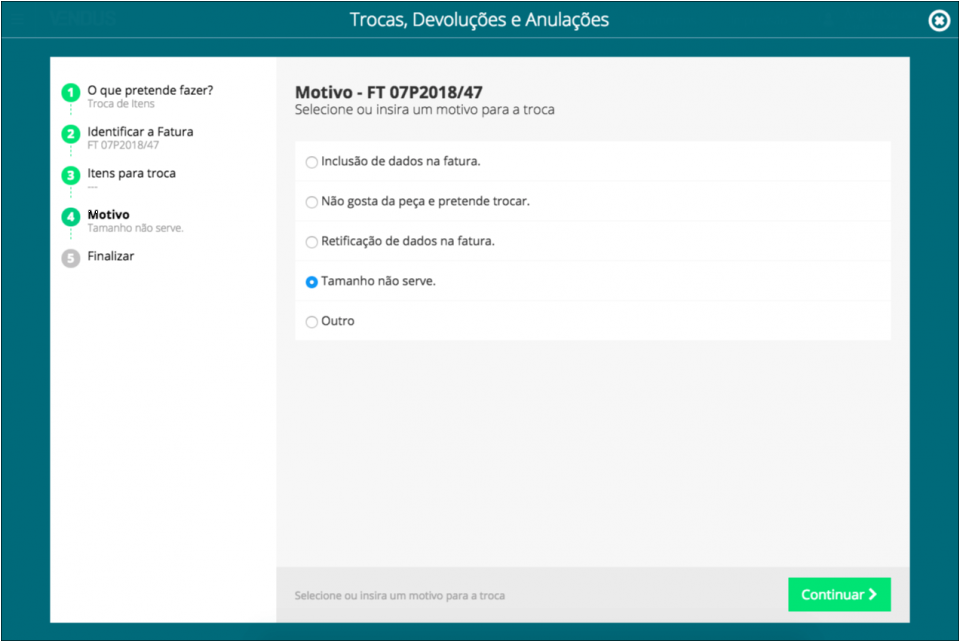
5º Finalizar
Neste passo, confirme todas as ações e verifique os novos documentos a emitir e retificações a efetuar pelo Vendus, tendo em conta as suas ações. Para concluir o processo, basta clicar em Terminar.
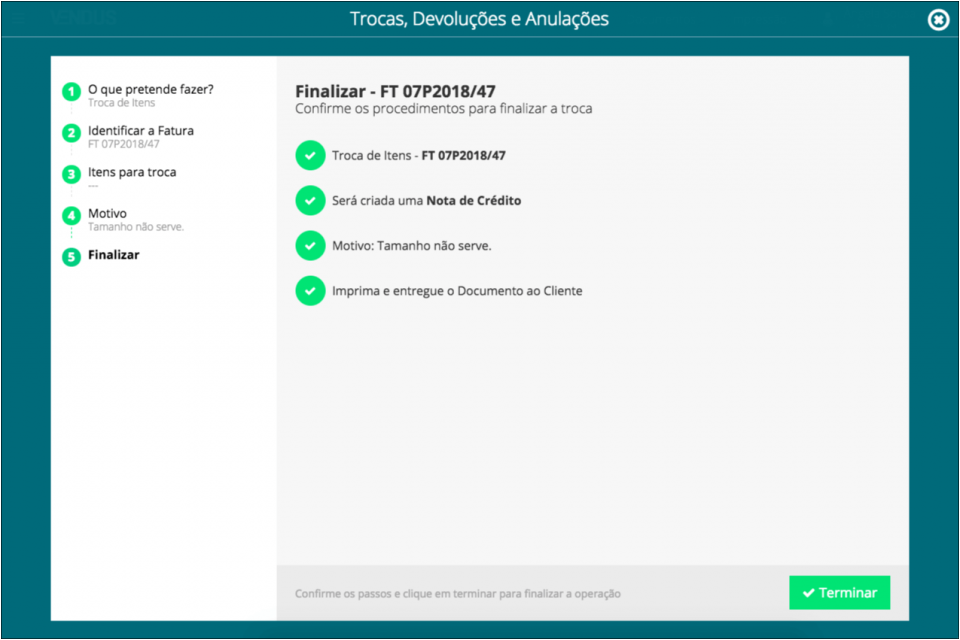
Notas:
- Para efetuar uma troca, a fatura associada deverá ter dados referentes a um cliente específico. Não poderá estar associada a um Consumidor Final. Neste último caso, deverá seguir o procedimento regular: emitir uma nota de crédito e, posteriormente, uma nova fatura;
- Após finalizar, serão emitidos os respetivos documentos e o valor será adicionado à Conta Corrente do cliente, sendo descontado na próxima compra. No final do processo será também emitido um talão com o resumo da Conta Corrente do cliente.
Devoluções
O processo é bastante similar. No entanto, numa devolução tem um passo adicional onde menciona por que método de pagamento será concluída a devolução, sendo que uma das opções será Não devolver (manter em conta corrente). Isto significa que poderá indicar que o cliente tem créditos na loja, podendo descontar futuramente numa outra compra.
Anulações
Neste caso, o processo é ainda mais célere. Como apenas necessita retificar uma fatura, basta-lhe emitir uma nota de crédito para o efeito.